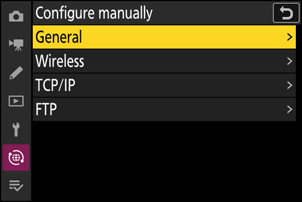Μετάφραση Google
ΑΥΤΗ Η ΥΠΗΡΕΣΙΑ ΜΠΟΡΕΙ ΝΑ ΠΕΡΙΕΧΕΙ ΜΕΤΑΦΡΑΣΕΙΣ ΠΟΥ ΠΑΡΕΧΟΝΤΑΙ ΑΠΟ ΤΗΝ GOOGLE. Η GOOGLE ΑΠΟΠΟΙΕΙΤΑΙ ΚΑΘΕ ΕΓΓΥΗΣΗ ΠΟΥ ΣΧΕΤΙΖΕΤΑΙ ΜΕ ΤΙΣ ΜΕΤΑΦΡΑΣΕΙΣ, ΡΗΤΗ Ή ΣΙΩΠΗΡΗ, ΣΥΜΠΕΡΙΛΑΜΒΑΝΟΜΕΝΩΝ ΕΝΔΕΙΚΤΙΚΑ ΟΠΟΙΩΝΔΗΠΟΤΕ ΕΓΓΥΗΣΕΩΝ ΑΚΡΙΒΕΙΑΣ, ΑΞΙΟΠΙΣΤΙΑΣ ΚΑΙ ΟΠΟΙΩΝΔΗΠΟΤΕ ΣΥΝΕΠΑΓΟΜΕΝΩΝ ΕΓΓΥΗΣΕΩΝ ΕΜΠΟΡΕΥΣΙΜΟΤΗΤΑΣ, ΚΑΤΑΛΛΗΛΟΤΗΤΑΣ ΓΙΑ ΣΥΓΚΕΚΡΙΜΕΝΟ ΣΚΟΠΟ ΚΑΙ ΜΗ ΠΑΡΑΒΑΣΗΣ.
Οι οδηγοί αναφοράς της Nikon Corporation (παρακάτω, «Nikon») έχουν μεταφραστεί για τη διευκόλυνσή σας χρησιμοποιώντας λογισμικό μετάφρασης που παρέχεται από τη Μετάφραση Google. Έχουν καταβληθεί εύλογες προσπάθειες για την παροχή ακριβούς μετάφρασης, ωστόσο, καμία αυτόματη μετάφραση δεν είναι τέλεια ούτε προορίζεται να αντικαταστήσει τους ανθρώπους μεταφραστές. Οι μεταφράσεις παρέχονται ως υπηρεσία στους χρήστες των οδηγών αναφοράς της Nikon, και παρέχονται «ως έχει». Δεν παρέχεται καμία εγγύηση οποιουδήποτε είδους, ρητή ή σιωπηρή, ως προς την ακρίβεια, την αξιοπιστία ή την ορθότητα των μεταφράσεων που γίνονται από τα αγγλικά σε οποιαδήποτε άλλη γλώσσα. Κάποια περιεχόμενα (όπως εικόνες, βίντεο, Flash κλπ.) μπορεί να μη μεταφράζονται με ακρίβεια εξαιτίας των περιορισμών του λογισμικού μετάφρασης.
Το επίσημο κείμενο είναι η αγγλική έκδοση των οδηγών αναφοράς. Τυχόν αποκλίσεις ή διαφορές που δημιουργούνται στη μετάφραση δεν είναι δεσμευτικές και δεν έχουν καμία νομική επίπτωση για σκοπούς συμμόρφωσης ή επιβολής. Εάν προκύψουν ερωτήσεις σε σχέση με την ακρίβεια των πληροφοριών που περιέχονται στους μεταφρασμένους οδηγούς αναφοράς, ανατρέξτε στην αγγλική έκδοση η οποία είναι η επίσημη έκδοση των οδηγών.
Διακομιστές FTP: Σύνδεση μέσω ασύρματου LAN
Η κάμερα μπορεί να συνδεθεί με διακομιστές FTP μέσω Wi-Fi (ενσωματωμένο ασύρματο LAN).
Η κάμερα μπορεί να συνδεθεί σε έναν μόνο τύπο συσκευής (υπολογιστή, διακομιστή FTP ή έξυπνη συσκευή) κάθε φορά. Τερματίστε την τρέχουσα σύνδεση πριν επιχειρήσετε να συνδεθείτε σε συσκευή διαφορετικού τύπου.
Εάν αντιμετωπίζετε προβλήματα με τη σύνδεση, δοκιμάστε:
- σβήνοντας και στη συνέχεια ενεργοποιείτε ξανά την κάμερα,
- έλεγχος των ρυθμίσεων ασύρματης σύνδεσης στον διακομιστή FTP ή
- επανεκκίνηση του διακομιστή FTP.
Για πληροφορίες σχετικά με σφάλματα που σχετίζονται με ασύρματο ή Ethernet, ανατρέξτε στην ενότητα «Αντιμετώπιση προβλημάτων ασύρματων συνδέσεων LAN και Ethernet» ( 0 Αντιμετώπιση προβλημάτων συνδέσεων ασύρματου LAN και Ethernet ).
Σύνδεση σε διακομιστές FTP μέσω ασύρματου LAN
Η κάμερα μπορεί να συνδεθεί με διακομιστές FTP είτε με απευθείας ασύρματη σύνδεση (λειτουργία σημείου πρόσβασης) είτε μέσω ασύρματου δρομολογητή σε υπάρχον δίκτυο, συμπεριλαμβανομένων των οικιακών δικτύων (λειτουργία υποδομής).
- Οι διακομιστές μπορούν να διαμορφωθούν χρησιμοποιώντας τυπικές υπηρεσίες FTP—συμπεριλαμβανομένων των υπηρεσιών IIS (Internet Information Services)— που είναι διαθέσιμες στα Windows 11 και Windows 10 .
- Οι συνδέσεις FTP στο Διαδίκτυο και η σύνδεση με διακομιστές FTP που εκτελούν λογισμικό τρίτων δεν υποστηρίζονται.
- Πριν συνδεθείτε σε διακομιστή μέσω FTPS, θα χρειαστεί να φορτώσετε ένα πιστοποιητικό root στην κάμερα. Αυτό μπορεί να γίνει χρησιμοποιώντας το [ Connect to FTP server ] > [ Options ] > [ Manage root certificate ] > [ Import root certificate ] στο μενού δικτύου.
- Επικοινωνήστε με τον διαχειριστή δικτύου για τον εν λόγω διακομιστή FTPS για πληροφορίες σχετικά με την απόκτηση πιστοποιητικών root.
Άμεση ασύρματη σύνδεση (Λειτουργία σημείου πρόσβασης)
Η κάμερα και ο διακομιστής FTP συνδέονται μέσω απευθείας ασύρματης σύνδεσης. Η κάμερα λειτουργεί ως σημείο πρόσβασης ασύρματου LAN, επιτρέποντάς σας να συνδεθείτε όταν εργάζεστε σε εξωτερικούς χώρους και σε άλλες περιπτώσεις στις οποίες ο διακομιστής FTP δεν είναι ήδη συνδεδεμένος σε ασύρματο δίκτυο και εξαλείφοντας την ανάγκη για περίπλοκες προσαρμογές στις ρυθμίσεις.
- Δημιουργήστε ένα προφίλ κεντρικού υπολογιστή χρησιμοποιώντας τον οδηγό σύνδεσης κάμερας.
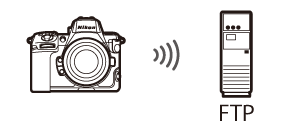
-
Επιλέξτε [ Σύνδεση με διακομιστή FTP ] στο μενού δικτύου και, στη συνέχεια, επισημάνετε το [ Ρυθμίσεις δικτύου ] και πατήστε 2 .
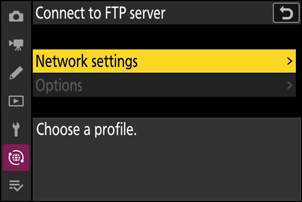
-
Επισημάνετε το [ Δημιουργία προφίλ ] και πατήστε J
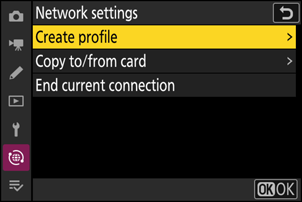
-
Επισημάνετε το [ Οδηγός σύνδεσης ] και πατήστε 2 .
Ο οδηγός σύνδεσης θα ξεκινήσει.
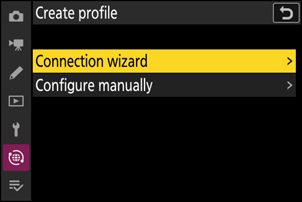
-
Ονομάστε το νέο προφίλ.
- Για να προχωρήσετε στο επόμενο βήμα χωρίς να αλλάξετε το προεπιλεγμένο όνομα, πατήστε X .
- Όποιο όνομα κι αν επιλέξετε θα εμφανιστεί στη λίστα μενού δικτύου [ Σύνδεση σε διακομιστή FTP ] > [ Ρυθμίσεις δικτύου ].
- Για να μετονομάσετε το προφίλ, πατήστε J . Για πληροφορίες σχετικά με την εισαγωγή κειμένου, ανατρέξτε στην ενότητα "Εισαγωγή κειμένου" ( 0 Εισαγωγή κειμένου ). Πατήστε X για να προχωρήσετε αφού πληκτρολογήσετε ένα όνομα.
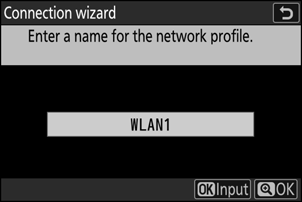
-
Επισημάνετε το [ Άμεση σύνδεση με τον υπολογιστή ] και πατήστε J
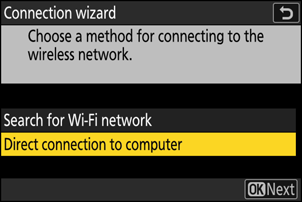
Θα εμφανιστούν το SSID της κάμερας και το κλειδί κρυπτογράφησης.
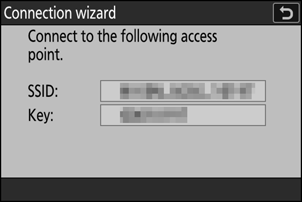
-
Δημιουργήστε μια σύνδεση με την κάμερα.
Windows :
- Κάντε κλικ στο εικονίδιο ασύρματου LAN στη γραμμή εργασιών.
- Επιλέξτε το SSID που εμφανίζεται από την κάμερα στο Βήμα 5.
- Όταν σας ζητηθεί να εισαγάγετε το κλειδί ασφαλείας δικτύου, εισαγάγετε το κλειδί κρυπτογράφησης που εμφανίζεται από την κάμερα στο Βήμα 5. Ο υπολογιστής θα ξεκινήσει μια σύνδεση με την κάμερα.
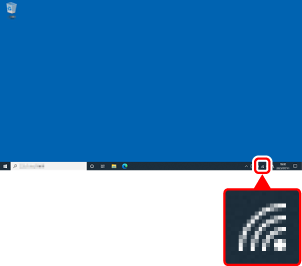
macOS :
- Κάντε κλικ στο εικονίδιο ασύρματου LAN στη γραμμή μενού.
- Επιλέξτε το SSID που εμφανίζεται από την κάμερα στο Βήμα 5.
- Όταν σας ζητηθεί να εισαγάγετε το κλειδί ασφαλείας δικτύου, εισαγάγετε το κλειδί κρυπτογράφησης που εμφανίζεται από την κάμερα στο Βήμα 5. Ο υπολογιστής θα ξεκινήσει μια σύνδεση με την κάμερα.
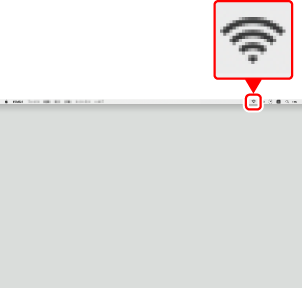
-
Επιλέξτε τον τύπο διακομιστή.
Επισημάνετε [ FTP ], [ SFTP ] (SSH FTP) ή [ FTPS ] (FTP-SSL) και πατήστε J για να εμφανιστεί ένα παράθυρο διαλόγου όπου μπορείτε να επιλέξετε μια μέθοδο σύνδεσης.
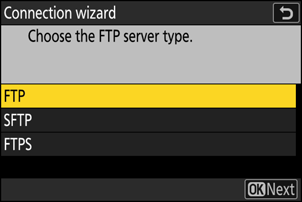
-
Συνδεθείτε.
Επισημάνετε μία από τις παρακάτω επιλογές και πατήστε J .
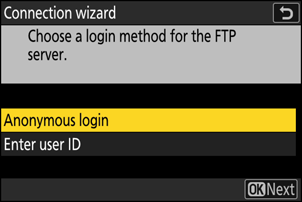
Επιλογή Περιγραφή [ Ανώνυμη είσοδος ] Επιλέξτε αυτήν την επιλογή εάν ο διακομιστής δεν απαιτεί αναγνωριστικό χρήστη ή κωδικό πρόσβασης. Αυτή η επιλογή μπορεί να χρησιμοποιηθεί μόνο με διακομιστές που έχουν ρυθμιστεί για ανώνυμη σύνδεση. Εάν η σύνδεση είναι επιτυχής, η κάμερα θα σας ζητήσει να επιλέξετε έναν προορισμό. [ Εισάγετε αναγνωριστικό χρήστη ] Εισαγάγετε ένα αναγνωριστικό χρήστη και κωδικό πρόσβασης. Πατήστε το J για να συνδεθείτε όταν ολοκληρωθεί η καταχώριση. Εάν η σύνδεση είναι επιτυχής, η κάμερα θα σας ζητήσει να επιλέξετε έναν προορισμό. -
Οι θύρες που χρησιμοποιούνται για το FTP διαφέρουν ανάλογα με τον τύπο διακομιστή. Οι αριθμοί θυρών παρατίθενται παρακάτω.
- [ FTP ]: Θύρες TCP 21 και 32768 έως 61000
- [ SFTP ]: Θύρες TCP 22 και 32768 έως 61000
- [ FTPS ]: Θύρες TCP 21 και 32768 έως 61000
- Η μεταφορά αρχείων μπορεί να αποκλειστεί εάν το τείχος προστασίας διακομιστή δεν έχει ρυθμιστεί ώστε να επιτρέπει την πρόσβαση στις κατάλληλες θύρες.
-
-
Επιλέξτε έναν φάκελο προορισμού.
Επισημάνετε μία από τις παρακάτω επιλογές και πατήστε J .
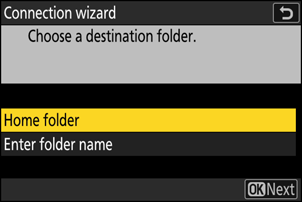
Επιλογή Περιγραφή [ Αρχικός φάκελος ] Ενεργοποιήστε αυτήν την επιλογή για να επιλέξετε τον αρχικό φάκελο του διακομιστή ως προορισμό για τις φωτογραφίες που μεταφορτώνονται από την κάμερα. Εάν η λειτουργία είναι επιτυχής, θα εμφανιστεί ένα παράθυρο διαλόγου "ολοκληρώθηκε". [ Εισάγετε όνομα φακέλου ] Εισαγάγετε το όνομα του φακέλου προορισμού μη αυτόματα. Ο φάκελος πρέπει να υπάρχει ήδη στον διακομιστή. Εισαγάγετε το όνομα και τη διαδρομή του φακέλου όταν σας ζητηθεί και πατήστε J για να εμφανιστεί το παράθυρο διαλόγου «ολοκληρώθηκε η εγκατάσταση». -
Ελέγξτε τη σύνδεση.
Όταν δημιουργηθεί μια σύνδεση, το όνομα του προφίλ θα εμφανίζεται με πράσινο χρώμα στο μενού της κάμερας [ Σύνδεση με διακομιστή FTP ].
- Εάν το όνομα του προφίλ δεν εμφανίζεται με πράσινο χρώμα, συνδεθείτε στην κάμερα μέσω της λίστας ασύρματων δικτύων στον διακομιστή FTP.
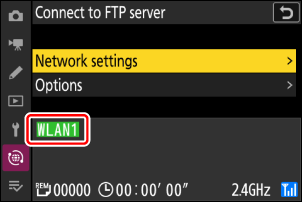
Έχει πλέον δημιουργηθεί μια ασύρματη σύνδεση μεταξύ της κάμερας και του διακομιστή FTP.
-
Το "FTP" θα εμφανιστεί στην οθόνη λήψης της κάμερας μόλις δημιουργηθεί μια σύνδεση. Εάν παρουσιαστεί σφάλμα σύνδεσης, αυτή η ένδειξη θα εμφανιστεί με κόκκινο χρώμα μαζί με ένα εικονίδιο C
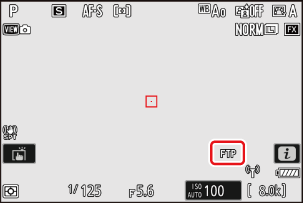
Οι φωτογραφίες που τραβήχτηκαν με την κάμερα μπορούν να αποσταλούν στον διακομιστή FTP όπως περιγράφεται στην ενότητα "Μεταφόρτωση φωτογραφιών" ( 0 Μεταφόρτωση φωτογραφιών ) στο κεφάλαιο με τίτλο "Τι μπορείτε να κάνετε όταν η κάμερα είναι συνδεδεμένη σε υπολογιστή ή διακομιστή FTP".
Σύνδεση σε λειτουργία υποδομής
Η κάμερα συνδέεται με έναν διακομιστή FTP σε ένα υπάρχον δίκτυο (συμπεριλαμβανομένων των οικιακών δικτύων) μέσω ενός ασύρματου δρομολογητή.
- Δημιουργήστε ένα προφίλ κεντρικού υπολογιστή χρησιμοποιώντας τον οδηγό σύνδεσης κάμερας.
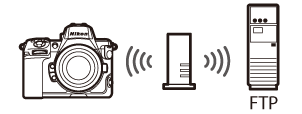
Η λειτουργία υποδομής υποστηρίζει σύνδεση με διακομιστές FTP σε διαφορετικά δίκτυα.
-
Επιλέξτε [ Σύνδεση με διακομιστή FTP ] στο μενού δικτύου και, στη συνέχεια, επισημάνετε το [ Ρυθμίσεις δικτύου ] και πατήστε 2 .
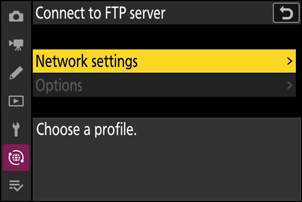
-
Επισημάνετε το [ Δημιουργία προφίλ ] και πατήστε J
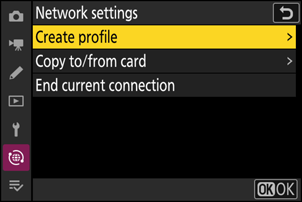
-
Επισημάνετε το [ Οδηγός σύνδεσης ] και πατήστε 2 .
Ο οδηγός σύνδεσης θα ξεκινήσει.
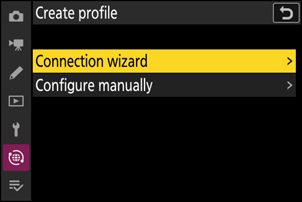
-
Ονομάστε το νέο προφίλ.
- Για να προχωρήσετε στο επόμενο βήμα χωρίς να αλλάξετε το προεπιλεγμένο όνομα, πατήστε X .
- Όποιο όνομα κι αν επιλέξετε θα εμφανιστεί στη λίστα μενού δικτύου [ Σύνδεση σε διακομιστή FTP ] > [ Ρυθμίσεις δικτύου ].
- Για να μετονομάσετε το προφίλ, πατήστε J . Για πληροφορίες σχετικά με την εισαγωγή κειμένου, ανατρέξτε στην ενότητα "Εισαγωγή κειμένου" ( 0 Εισαγωγή κειμένου ). Πατήστε X για να προχωρήσετε αφού πληκτρολογήσετε ένα όνομα.
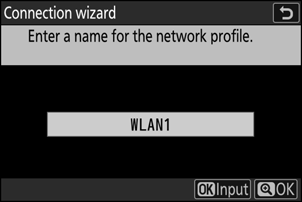
-
Επισημάνετε το [ Search for Wi-Fi network ] και πατήστε J .
Η κάμερα θα αναζητήσει δίκτυα που είναι ενεργά αυτήν τη στιγμή στην περιοχή και θα τα απαριθμήσει με το όνομα (SSID).
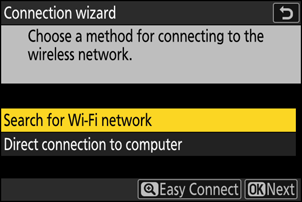
Για να συνδεθείτε χωρίς να εισαγάγετε SSID ή κλειδί κρυπτογράφησης, πατήστε X στο Βήμα 5. Στη συνέχεια, επισημάνετε μία από τις ακόλουθες επιλογές και πατήστε J . Μετά τη σύνδεση, προχωρήστε στο Βήμα 8.
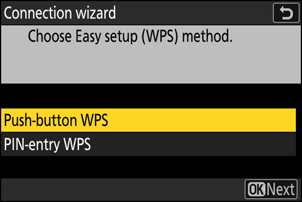
Επιλογή Περιγραφή [ Πατήστε το κουμπί WPS ] Για δρομολογητές που υποστηρίζουν WPS με κουμπί. Πατήστε το κουμπί WPS στο δρομολογητή και, στη συνέχεια, πατήστε το κουμπί J της κάμερας για να συνδεθείτε. [ Καταχώρηση PIN WPS ] Η κάμερα θα εμφανίσει ένα PIN. Χρησιμοποιώντας έναν υπολογιστή, εισαγάγετε το PIN στο δρομολογητή. Για περισσότερες πληροφορίες, ανατρέξτε στην τεκμηρίωση που παρέχεται με το δρομολογητή. -
Επιλέξτε ένα δίκτυο.
- Επισημάνετε ένα SSID δικτύου και πατήστε J .
- Η ζώνη στην οποία λειτουργεί κάθε SSID υποδεικνύεται με ένα εικονίδιο.
- Τα κρυπτογραφημένα δίκτυα υποδεικνύονται με ένα εικονίδιο h . Εάν το επιλεγμένο δίκτυο είναι κρυπτογραφημένο ( h ), θα σας ζητηθεί να εισαγάγετε το κλειδί κρυπτογράφησης. Εάν το δίκτυο δεν είναι κρυπτογραφημένο, προχωρήστε στο Βήμα 8.
- Εάν δεν εμφανίζεται το επιθυμητό δίκτυο, πατήστε X για αναζήτηση ξανά.
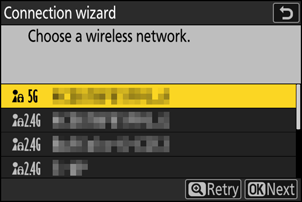
Κρυφά SSID
Τα δίκτυα με κρυφά SSID υποδεικνύονται με κενές καταχωρήσεις στη λίστα δικτύου.
- Για να συνδεθείτε σε ένα δίκτυο με κρυφό SSID, επισημάνετε μια κενή καταχώρηση και πατήστε J . Στη συνέχεια, πατήστε J ; η κάμερα θα σας ζητήσει να δώσετε ένα SSID.
- Εισαγάγετε το όνομα του δικτύου και πατήστε X . Πατήστε ξανά X η κάμερα θα σας ζητήσει τώρα να εισαγάγετε το κλειδί κρυπτογράφησης.
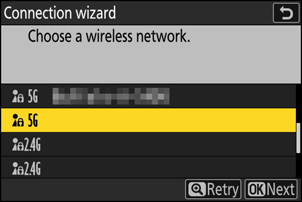
-
Εισαγάγετε το κλειδί κρυπτογράφησης.
- Πατήστε J και εισαγάγετε το κλειδί κρυπτογράφησης για τον ασύρματο δρομολογητή.
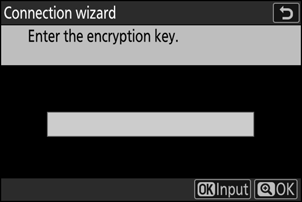
- Για περισσότερες πληροφορίες, ανατρέξτε στην τεκμηρίωση για τον ασύρματο δρομολογητή.
- Πατήστε X όταν ολοκληρωθεί η εισαγωγή.
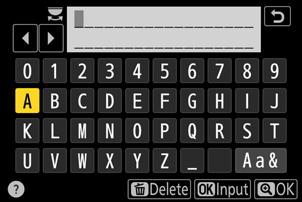
- Πατήστε ξανά X για να ξεκινήσετε τη σύνδεση. Θα εμφανιστεί ένα μήνυμα για μερικά δευτερόλεπτα όταν δημιουργηθεί η σύνδεση.
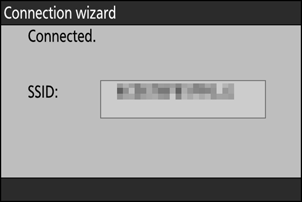
-
Αποκτήστε ή επιλέξτε μια διεύθυνση IP.
Επισημάνετε μία από τις παρακάτω επιλογές και πατήστε J .

Επιλογή Περιγραφή [ Αυτόματη λήψη ] Ενεργοποιήστε αυτήν την επιλογή εάν το δίκτυο έχει ρυθμιστεί να παρέχει αυτόματα τη διεύθυνση IP. Μόλις εκχωρηθεί μια διεύθυνση IP, θα εμφανιστεί ένα μήνυμα "Η διαμόρφωση ολοκληρώθηκε". [ Εισαγωγή χειροκίνητα ] Εισαγάγετε τη διεύθυνση IP και τη μάσκα υποδικτύου με μη αυτόματο τρόπο.
- Πατήστε J ; θα σας ζητηθεί να εισαγάγετε τη διεύθυνση IP.
- Περιστρέψτε τον κύριο επιλογέα εντολών για να επισημάνετε τμήματα.
- Πατήστε 4 ή 2 για να αλλάξετε το επισημασμένο τμήμα και πατήστε J για να αποθηκεύσετε τις αλλαγές.
- Στη συνέχεια, πατήστε X ; θα εμφανιστεί ένα μήνυμα «ολοκληρώθηκε η διαμόρφωση». Πατήστε ξανά X για να εμφανιστεί η μάσκα υποδικτύου.
- Πατήστε 1 ή 3 για να επεξεργαστείτε τη μάσκα υποδικτύου και πατήστε J ; θα εμφανιστεί ένα μήνυμα «ολοκληρώθηκε η διαμόρφωση».
-
Πιέστε J για να προχωρήσετε όταν εμφανιστεί το μήνυμα «ολοκληρώθηκε η διαμόρφωση».
-
Επιλέξτε τον τύπο διακομιστή.
Επισημάνετε [ FTP ], [ SFTP ] (SSH FTP) ή [ FTPS ] (FTP-SSL) και πατήστε J για να εμφανιστεί ένα παράθυρο διαλόγου όπου μπορείτε να εισαγάγετε τη διεύθυνση διακομιστή.
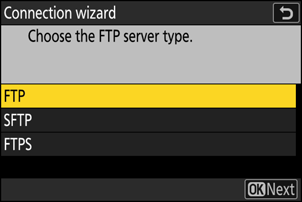
-
Εισαγάγετε τη διεύθυνση διακομιστή.
-
Πατήστε J για να εισαγάγετε τη διεύθυνση URL του διακομιστή ή τη διεύθυνση IP.
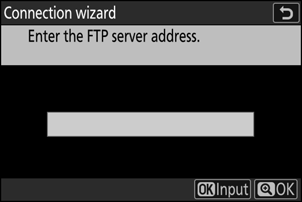
-
Πατήστε X όταν ολοκληρωθεί η εισαγωγή.
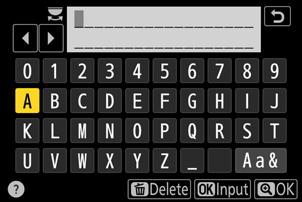
-
Πατήστε ξανά X για να συνδεθείτε στον διακομιστή FTP. Θα σας ζητηθεί να επιλέξετε μια μέθοδο σύνδεσης.
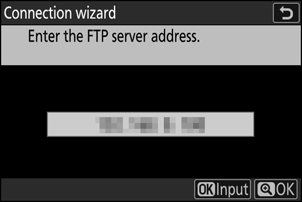
-
-
Συνδεθείτε.
Επισημάνετε μία από τις παρακάτω επιλογές και πατήστε J .
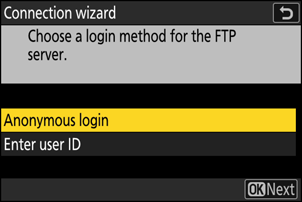
Επιλογή Περιγραφή [ Ανώνυμη είσοδος ] Επιλέξτε αυτήν την επιλογή εάν ο διακομιστής δεν απαιτεί αναγνωριστικό χρήστη ή κωδικό πρόσβασης. Αυτή η επιλογή μπορεί να χρησιμοποιηθεί μόνο με διακομιστές που έχουν ρυθμιστεί για ανώνυμη σύνδεση. Εάν η σύνδεση είναι επιτυχής, η κάμερα θα σας ζητήσει να επιλέξετε έναν προορισμό. [ Εισάγετε αναγνωριστικό χρήστη ] Εισαγάγετε ένα αναγνωριστικό χρήστη και κωδικό πρόσβασης. Πατήστε το J για να συνδεθείτε όταν ολοκληρωθεί η καταχώριση. Εάν η σύνδεση είναι επιτυχής, η κάμερα θα σας ζητήσει να επιλέξετε έναν προορισμό. -
Οι θύρες που χρησιμοποιούνται για το FTP διαφέρουν ανάλογα με τον τύπο διακομιστή. Οι αριθμοί θυρών παρατίθενται παρακάτω.
- [ FTP ]: Θύρες TCP 21 και 32768 έως 61000
- [ SFTP ]: Θύρες TCP 22 και 32768 έως 61000
- [ FTPS ]: Θύρες TCP 21 και 32768 έως 61000
- Η μεταφορά αρχείων μπορεί να αποκλειστεί εάν το τείχος προστασίας διακομιστή δεν έχει ρυθμιστεί ώστε να επιτρέπει την πρόσβαση στις κατάλληλες θύρες.
-
-
Επιλέξτε έναν φάκελο προορισμού.
Επισημάνετε μία από τις παρακάτω επιλογές και πατήστε J .
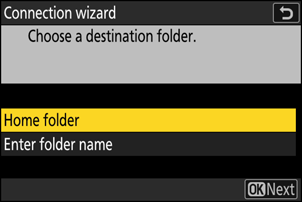
Επιλογή Περιγραφή [ Αρχικός φάκελος ] Ενεργοποιήστε αυτήν την επιλογή για να επιλέξετε τον αρχικό φάκελο του διακομιστή ως προορισμό για τις φωτογραφίες που μεταφορτώνονται από την κάμερα. Εάν η λειτουργία είναι επιτυχής, θα εμφανιστεί ένα παράθυρο διαλόγου "ολοκληρώθηκε". [ Εισαγωγή ονόματος φακέλου ] Εισαγάγετε το όνομα του φακέλου προορισμού μη αυτόματα. Ο φάκελος πρέπει να υπάρχει ήδη στον διακομιστή. Εισαγάγετε το όνομα και τη διαδρομή του φακέλου όταν σας ζητηθεί και πατήστε J για να εμφανιστεί το παράθυρο διαλόγου «ολοκληρώθηκε η εγκατάσταση». -
Ελέγξτε τη σύνδεση.
Όταν δημιουργηθεί μια σύνδεση, το όνομα του προφίλ θα εμφανίζεται με πράσινο χρώμα στο μενού της κάμερας [ Σύνδεση με διακομιστή FTP ].
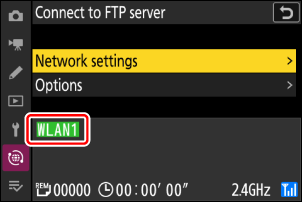
Έχει πλέον δημιουργηθεί μια ασύρματη σύνδεση μεταξύ της κάμερας και του διακομιστή FTP.
-
Το "FTP" θα εμφανιστεί στην οθόνη λήψης της κάμερας μόλις δημιουργηθεί μια σύνδεση. Εάν παρουσιαστεί σφάλμα σύνδεσης, αυτή η ένδειξη θα εμφανιστεί με κόκκινο χρώμα μαζί με ένα εικονίδιο C
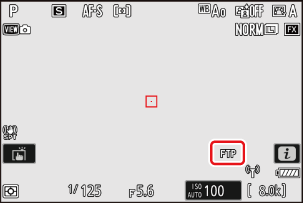
Οι φωτογραφίες που τραβήχτηκαν με την κάμερα μπορούν να αποσταλούν στον διακομιστή FTP όπως περιγράφεται στην ενότητα "Μεταφόρτωση φωτογραφιών" ( 0 Μεταφόρτωση φωτογραφιών ) στο κεφάλαιο με τίτλο "Τι μπορείτε να κάνετε όταν η κάμερα είναι συνδεδεμένη σε υπολογιστή ή διακομιστή FTP".
Τερματισμός της σύνδεσης με τον διακομιστή FTP
Μπορείτε να τερματίσετε τη σύνδεση με:
- απενεργοποιώντας την κάμερα ή
- επιλέγοντας [ Τέλος τρέχουσας σύνδεσης ] για [ Σύνδεση σε διακομιστή FTP ] > [ Ρυθμίσεις δικτύου ] στο μενού δικτύου.